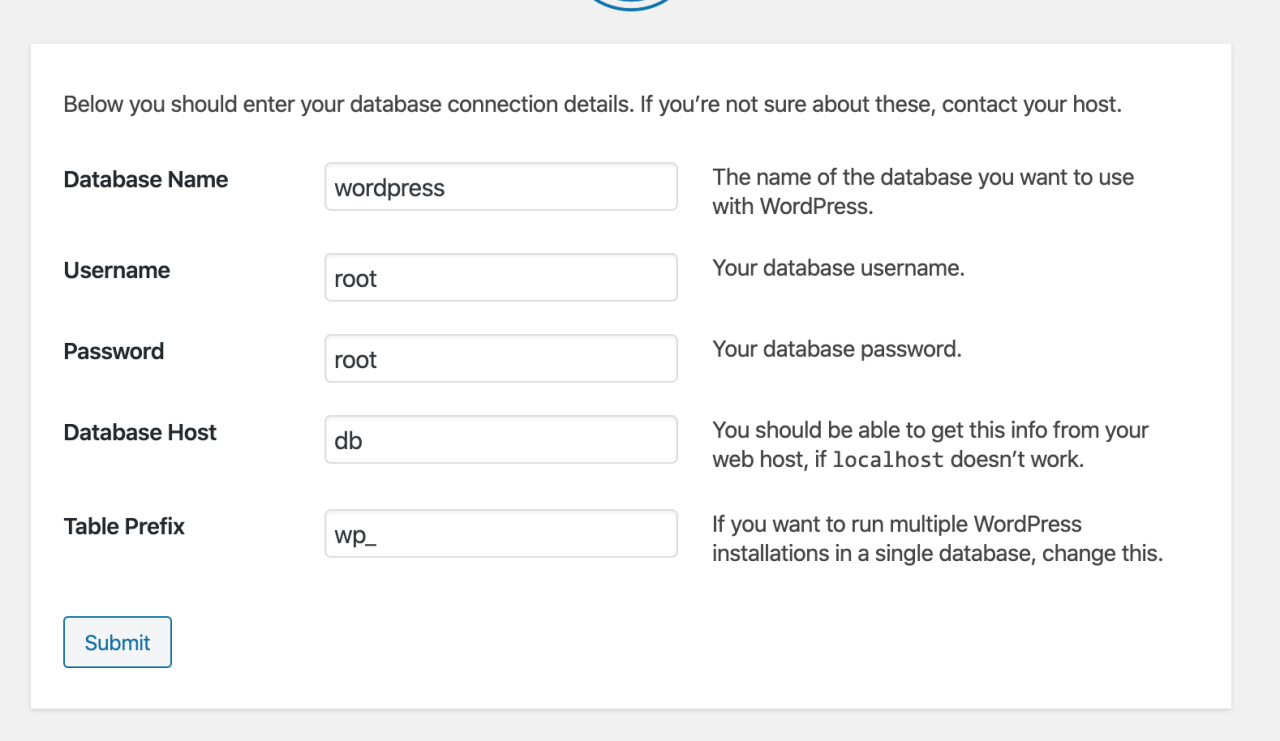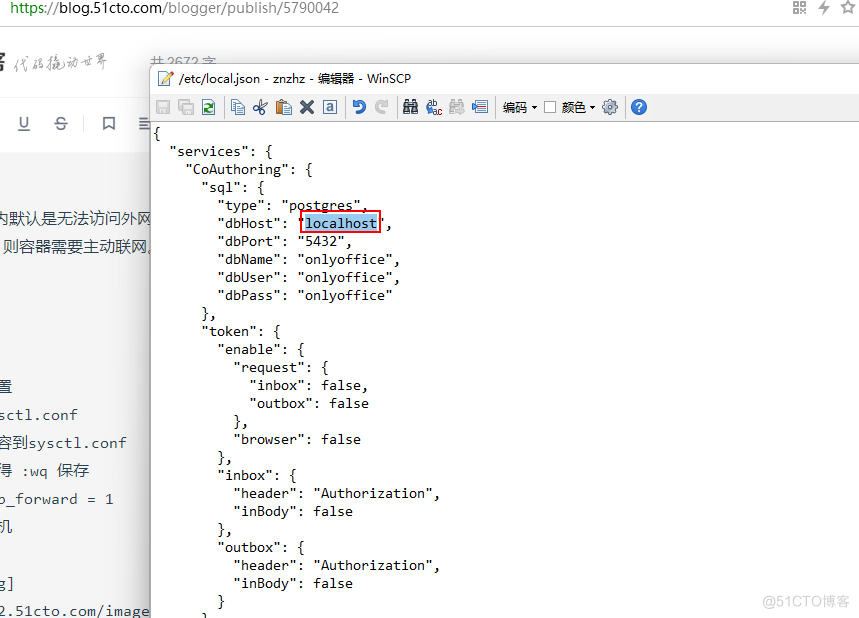本文介绍跨主机容器迁移,理论上适用于大部分Docker应用
由于Docker容器运行产生的数据并不是持久化的,一旦容器被删除其中数据同样被删除,生产环境下请使用-v参数挂载数据卷以持久化数据!!!
涉及到Mysql容器迁移,除下列方法,还可使用
1.使用mysqldump或mysqlhotcopy等工具进行数据库备份来进行数据库迁移操作
2.重新挂载原数据卷实现迁移
以迁移Wordpress及关联mysql容器为例
Docker ps查看当前容器状态,记录容器ID/容器名
docker ps
<span class="token punctuation">[</span>root@MiWiFi-RC01-srv ~<span class="token punctuation">]</span> CONTAINER ID IMAGE COMMAND CREATED STATUS PORTS NAMES 83d03d81ab2a mysql:5.7 <span class="token string">"docker-entrypoint..."</span> About an hour ago Up About an hour <span class="token number">33060</span>/tcp, <span class="token number">0.0</span>.0.0:3301-<span class="token operator">></span><span class="token number">3306</span>/tcp mysql00 795748985b7b wordpress <span class="token string">"docker-entrypoint..."</span> About an hour ago Up About an hour <span class="token number">0.0</span>.0.0:80-<span class="token operator">></span><span class="token number">80</span>/tcp wordpress00 e1840165eb89 registry <span class="token string">"/entrypoint.sh /e..."</span> <span class="token number">8</span> days ago Up <span class="token number">2</span> days <span class="token number">0.0</span>.0.0:5000-<span class="token operator">></span><span class="token number">5000</span>/tcp registry<span class="token punctuation">[</span>root@MiWiFi-RC01-srv ~<span class="token punctuation">]</span> CONTAINER ID IMAGE COMMAND CREATED STATUS PORTS NAMES 83d03d81ab2a mysql:5.7 <span class="token string">"docker-entrypoint..."</span> About an hour ago Up About an hour <span class="token number">33060</span>/tcp, <span class="token number">0.0</span>.0.0:3301-<span class="token operator">></span><span class="token number">3306</span>/tcp mysql00 795748985b7b wordpress <span class="token string">"docker-entrypoint..."</span> About an hour ago Up About an hour <span class="token number">0.0</span>.0.0:80-<span class="token operator">></span><span class="token number">80</span>/tcp wordpress00 e1840165eb89 registry <span class="token string">"/entrypoint.sh /e..."</span> <span class="token number">8</span> days ago Up <span class="token number">2</span> days <span class="token number">0.0</span>.0.0:5000-<span class="token operator">></span><span class="token number">5000</span>/tcp registry[root@MiWiFi-RC01-srv ~] CONTAINER ID IMAGE COMMAND CREATED STATUS PORTS NAMES 83d03d81ab2a mysql:5.7 "docker-entrypoint..." About an hour ago Up About an hour 33060/tcp, 0.0.0.0:3301->3306/tcp mysql00 795748985b7b wordpress "docker-entrypoint..." About an hour ago Up About an hour 0.0.0.0:80->80/tcp wordpress00 e1840165eb89 registry "/entrypoint.sh /e..." 8 days ago Up 2 days 0.0.0.0:5000->5000/tcp registry
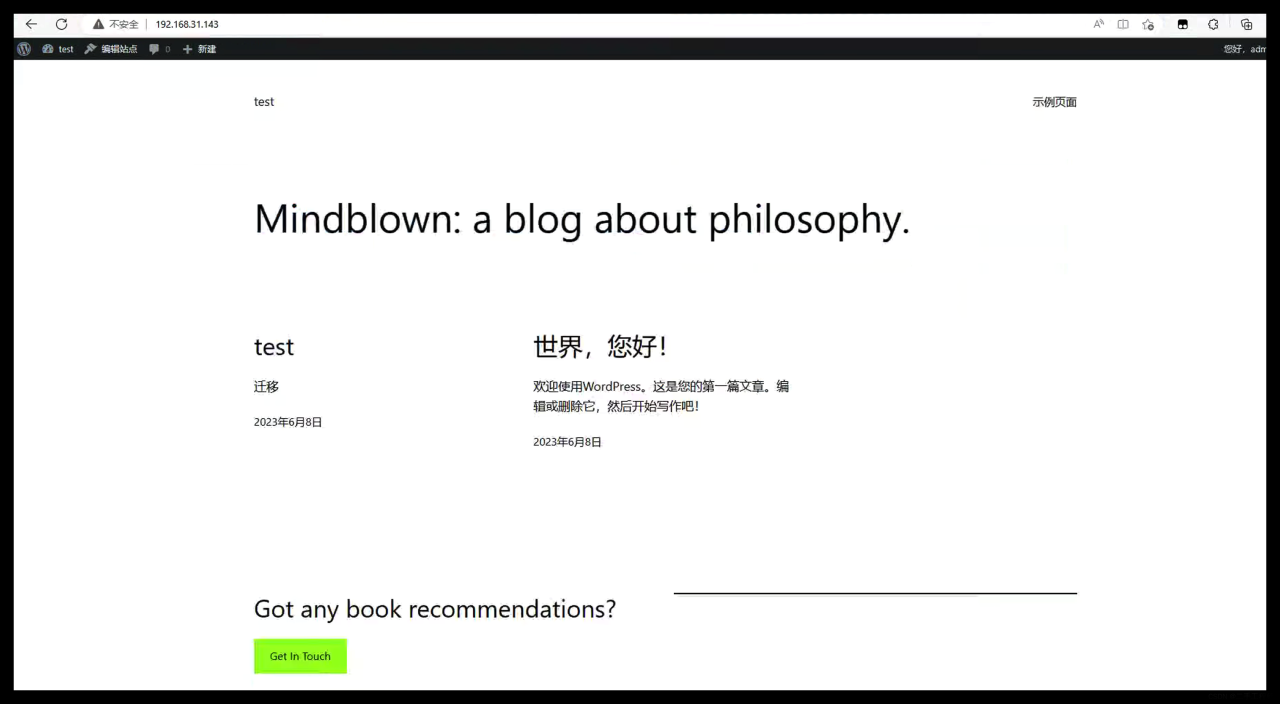
使用docker inspect查看容器信息,获取容器数据地址
docker inspect mysql00
打印出信息可能会很多,可使用grep搜索
docker inspect mysql00 | grep Source>
<span class="token punctuation">[</span>root@MiWiFi-RC01-srv ~<span class="token punctuation">]</span> <span class="token string">"Source"</span><span class="token builtin class-name">:</span> <span class="token string">"/var/lib/docker/volumes/80e6f32c9005f737ada7019dbabee846476b07c99ffdcc5f1fe752fc658bab66/_data"</span>, <span class="token punctuation">[</span>root@MiWiFi-RC01-srv ~<span class="token punctuation">]</span> <span class="token string">"Source"</span><span class="token builtin class-name">:</span> <span class="token string">"/var/lib/docker/volumes/e1a1d94fd2ef7510cdd4c17e18871e056bf34d76c45b817f3d60c47cc4375f56/_data"</span>,<span class="token punctuation">[</span>root@MiWiFi-RC01-srv ~<span class="token punctuation">]</span> <span class="token string">"Source"</span><span class="token builtin class-name">:</span> <span class="token string">"/var/lib/docker/volumes/80e6f32c9005f737ada7019dbabee846476b07c99ffdcc5f1fe752fc658bab66/_data"</span>, <span class="token punctuation">[</span>root@MiWiFi-RC01-srv ~<span class="token punctuation">]</span> <span class="token string">"Source"</span><span class="token builtin class-name">:</span> <span class="token string">"/var/lib/docker/volumes/e1a1d94fd2ef7510cdd4c17e18871e056bf34d76c45b817f3d60c47cc4375f56/_data"</span>,[root@MiWiFi-RC01-srv ~] "Source": "/var/lib/docker/volumes/80e6f32c9005f737ada7019dbabee846476b07c99ffdcc5f1fe752fc658bab66/_data", [root@MiWiFi-RC01-srv ~] "Source": "/var/lib/docker/volumes/e1a1d94fd2ef7510cdd4c17e18871e056bf34d76c45b817f3d60c47cc4375f56/_data",
记录地址
使用docker commit由容器打包镜像
docker commit mysql00 mysqltest:v0
docker commit wordpress00 wordpresstest:v0>
<span class="token punctuation">[</span>root@MiWiFi-RC01-srv ~<span class="token punctuation">]</span> sha256:7a13c0ab60c208d097f8fcc63a7c32f6b4b7430b625506cfa7fd19cb9edeae3a <span class="token punctuation">[</span>root@MiWiFi-RC01-srv ~<span class="token punctuation">]</span> sha256:4deb7db2440a8f65e56c088d6be50e29d41fa5f7c96e89af112691722e97d7b2<span class="token punctuation">[</span>root@MiWiFi-RC01-srv ~<span class="token punctuation">]</span> sha256:7a13c0ab60c208d097f8fcc63a7c32f6b4b7430b625506cfa7fd19cb9edeae3a <span class="token punctuation">[</span>root@MiWiFi-RC01-srv ~<span class="token punctuation">]</span> sha256:4deb7db2440a8f65e56c088d6be50e29d41fa5f7c96e89af112691722e97d7b2[root@MiWiFi-RC01-srv ~] sha256:7a13c0ab60c208d097f8fcc63a7c32f6b4b7430b625506cfa7fd19cb9edeae3a [root@MiWiFi-RC01-srv ~] sha256:4deb7db2440a8f65e56c088d6be50e29d41fa5f7c96e89af112691722e97d7b2
参数说明
docker commit 容器id 生成镜像名: [TAG]
保存镜像
docker save mysqltest -o mysqltest.tar
docker save wordpresstest -o wordpresstest.tar
<span class="token punctuation">[</span>root@MiWiFi-RC01-srv ~<span class="token punctuation">]</span> <span class="token punctuation">[</span>root@MiWiFi-RC01-srv ~<span class="token punctuation">]</span><span class="token punctuation">[</span>root@MiWiFi-RC01-srv ~<span class="token punctuation">]</span> <span class="token punctuation">[</span>root@MiWiFi-RC01-srv ~<span class="token punctuation">]</span>[root@MiWiFi-RC01-srv ~] [root@MiWiFi-RC01-srv ~]
参数说明
docker save 镜像名 -o 压缩包名.tar
可使用SCP迁移所需数据
scp -r /xxxx 用户名@IP:/xxx
下文使用Xshell下的xftp移动数据至另一台主机
查看打包好的镜像位置
pwd
ls
复制mysqltest.tar wordpresstest.tar 镜像至目标主机
<span class="token punctuation">[</span>root@MiWiFi-RC01-srv ~<span class="token punctuation">]</span> /root <span class="token punctuation">[</span>root@MiWiFi-RC01-srv ~<span class="token punctuation">]</span> anaconda-ks.cfg mysqltest.tar wordpresstest.tar<span class="token punctuation">[</span>root@MiWiFi-RC01-srv ~<span class="token punctuation">]</span> /root <span class="token punctuation">[</span>root@MiWiFi-RC01-srv ~<span class="token punctuation">]</span> anaconda-ks.cfg mysqltest.tar wordpresstest.tar[root@MiWiFi-RC01-srv ~] /root [root@MiWiFi-RC01-srv ~] anaconda-ks.cfg mysqltest.tar wordpresstest.tar
进入容器数据目录
cd/var/lib/docker/volumes/80e6f32c9005f737ada7019dbabee846476b07c99ffdcc5f1fe752fc658bab66/
cd
/var/lib/docker/volumes/e1a1d94fd2ef7510cdd4c17e18871e056bf34d76c45b817f3d60c47cc4375f56/
<span class="token punctuation">[</span>root@MiWiFi-RC01-srv ~<span class="token punctuation">]</span> <span class="token punctuation">[</span>root@MiWiFi-RC01-srv 80e6f32c9005f737ada7019dbabee846476b07c99ffdcc5f1fe752fc658bab66<span class="token punctuation">]</span> _data <span class="token punctuation">[</span>root@MiWiFi-RC01-srv ~<span class="token punctuation">]</span> <span class="token punctuation">[</span>root@MiWiFi-RC01-srv e1a1d94fd2ef7510cdd4c17e18871e056bf34d76c45b817f3d60c47cc4375f56<span class="token punctuation">]</span> _data<span class="token punctuation">[</span>root@MiWiFi-RC01-srv ~<span class="token punctuation">]</span> <span class="token punctuation">[</span>root@MiWiFi-RC01-srv 80e6f32c9005f737ada7019dbabee846476b07c99ffdcc5f1fe752fc658bab66<span class="token punctuation">]</span> _data <span class="token punctuation">[</span>root@MiWiFi-RC01-srv ~<span class="token punctuation">]</span> <span class="token punctuation">[</span>root@MiWiFi-RC01-srv e1a1d94fd2ef7510cdd4c17e18871e056bf34d76c45b817f3d60c47cc4375f56<span class="token punctuation">]</span> _data[root@MiWiFi-RC01-srv ~] [root@MiWiFi-RC01-srv 80e6f32c9005f737ada7019dbabee846476b07c99ffdcc5f1fe752fc658bab66] _data [root@MiWiFi-RC01-srv ~] [root@MiWiFi-RC01-srv e1a1d94fd2ef7510cdd4c17e18871e056bf34d76c45b817f3d60c47cc4375f56] _data
复制文件夹至目标主机/var/lib/docker/volumes/目录下
被迁移主机操作完成,进入迁移主机
进入目标主机,查看docker状态
docker ps
<span class="token punctuation">[</span>root@docker01 ~<span class="token punctuation">]</span> Cannot connect to the Docker daemon at unix:///var/run/docker.sock. Is the <span class="token function">docker</span> daemon running? <span class="token punctuation">[</span>root@docker01 ~<span class="token punctuation">]</span> <span class="token punctuation">[</span>root@docker01 ~<span class="token punctuation">]</span> CONTAINER ID IMAGE COMMAND CREATED STATUS PORTS NAMES<span class="token punctuation">[</span>root@docker01 ~<span class="token punctuation">]</span> Cannot connect to the Docker daemon at unix:///var/run/docker.sock. Is the <span class="token function">docker</span> daemon running? <span class="token punctuation">[</span>root@docker01 ~<span class="token punctuation">]</span> <span class="token punctuation">[</span>root@docker01 ~<span class="token punctuation">]</span> CONTAINER ID IMAGE COMMAND CREATED STATUS PORTS NAMES[root@docker01 ~] Cannot connect to the Docker daemon at unix:///var/run/docker.sock. Is the docker daemon running? [root@docker01 ~] [root@docker01 ~] CONTAINER ID IMAGE COMMAND CREATED STATUS PORTS NAMES
使用docker load 导入使用docker save导出的镜像
docker load -i wordpresstest.tar>
docker load -i mysqltest.tar

此次演示文件放置在docker文件夹下
<span class="token punctuation">[</span>root@docker01 docker<span class="token punctuation">]</span> b0064388b160: Loading layer <span class="token punctuation">[</span><span class="token operator">==</span><span class="token operator">==</span><span class="token operator">==</span><span class="token operator">==</span><span class="token operator">==</span><span class="token operator">==</span><span class="token operator">==</span><span class="token operator">==</span><span class="token operator">==</span><span class="token operator">==</span><span class="token operator">==</span><span class="token operator">==</span><span class="token operator">==</span><span class="token operator">==</span><span class="token operator">==</span><span class="token operator">==</span><span class="token operator">==</span><span class="token operator">==</span><span class="token operator">==</span><span class="token operator">==</span><span class="token operator">==</span><span class="token operator">==</span><span class="token operator">==</span><span class="token operator">==</span><span class="token operator">==</span><span class="token operator">></span><span class="token punctuation">]</span> <span class="token number">7.68</span> kB/7.68 kB Loaded image: mysqltest:v0 <span class="token punctuation">[</span>root@docker01 docker<span class="token punctuation">]</span> 096b2fc5baea: Loading layer <span class="token punctuation">[</span><span class="token operator">==</span><span class="token operator">==</span><span class="token operator">==</span><span class="token operator">==</span><span class="token operator">==</span><span class="token operator">==</span><span class="token operator">==</span><span class="token operator">==</span><span class="token operator">==</span><span class="token operator">==</span><span class="token operator">==</span><span class="token operator">==</span><span class="token operator">==</span><span class="token operator">==</span><span class="token operator">==</span><span class="token operator">==</span><span class="token operator">==</span><span class="token operator">==</span><span class="token operator">==</span><span class="token operator">==</span><span class="token operator">==</span><span class="token operator">==</span><span class="token operator">==</span><span class="token operator">==</span><span class="token operator">==</span><span class="token operator">></span><span class="token punctuation">]</span> <span class="token number">4.608</span> kB/4.608 kB Loaded image: wordpresstest:v0<span class="token punctuation">[</span>root@docker01 docker<span class="token punctuation">]</span> b0064388b160: Loading layer <span class="token punctuation">[</span><span class="token operator">==</span><span class="token operator">==</span><span class="token operator">==</span><span class="token operator">==</span><span class="token operator">==</span><span class="token operator">==</span><span class="token operator">==</span><span class="token operator">==</span><span class="token operator">==</span><span class="token operator">==</span><span class="token operator">==</span><span class="token operator">==</span><span class="token operator">==</span><span class="token operator">==</span><span class="token operator">==</span><span class="token operator">==</span><span class="token operator">==</span><span class="token operator">==</span><span class="token operator">==</span><span class="token operator">==</span><span class="token operator">==</span><span class="token operator">==</span><span class="token operator">==</span><span class="token operator">==</span><span class="token operator">==</span><span class="token operator">></span><span class="token punctuation">]</span> <span class="token number">7.68</span> kB/7.68 kB Loaded image: mysqltest:v0 <span class="token punctuation">[</span>root@docker01 docker<span class="token punctuation">]</span> 096b2fc5baea: Loading layer <span class="token punctuation">[</span><span class="token operator">==</span><span class="token operator">==</span><span class="token operator">==</span><span class="token operator">==</span><span class="token operator">==</span><span class="token operator">==</span><span class="token operator">==</span><span class="token operator">==</span><span class="token operator">==</span><span class="token operator">==</span><span class="token operator">==</span><span class="token operator">==</span><span class="token operator">==</span><span class="token operator">==</span><span class="token operator">==</span><span class="token operator">==</span><span class="token operator">==</span><span class="token operator">==</span><span class="token operator">==</span><span class="token operator">==</span><span class="token operator">==</span><span class="token operator">==</span><span class="token operator">==</span><span class="token operator">==</span><span class="token operator">==</span><span class="token operator">></span><span class="token punctuation">]</span> <span class="token number">4.608</span> kB/4.608 kB Loaded image: wordpresstest:v0[root@docker01 docker] b0064388b160: Loading layer [==================================================>] 7.68 kB/7.68 kB Loaded image: mysqltest:v0 [root@docker01 docker] 096b2fc5baea: Loading layer [==================================================>] 4.608 kB/4.608 kB Loaded image: wordpresstest:v0
使用docker images查看本地镜像
docker images
<span class="token punctuation">[</span>root@docker01 docker<span class="token punctuation">]</span> REPOSITORY TAG IMAGE ID CREATED SIZE wordpresstest v0 4deb7db2440a About an hour ago <span class="token number">616</span> MB mysqltest v0 7a13c0ab60c2 About an hour ago <span class="token number">569</span> MB<span class="token punctuation">[</span>root@docker01 docker<span class="token punctuation">]</span> REPOSITORY TAG IMAGE ID CREATED SIZE wordpresstest v0 4deb7db2440a About an hour ago <span class="token number">616</span> MB mysqltest v0 7a13c0ab60c2 About an hour ago <span class="token number">569</span> MB[root@docker01 docker] REPOSITORY TAG IMAGE ID CREATED SIZE wordpresstest v0 4deb7db2440a About an hour ago 616 MB mysqltest v0 7a13c0ab60c2 About an hour ago 569 MB
使用docker run拉起Wordpress与mysql容器
docker run -d -p 80:80 --name wordpresstest wordpresstest:v0
docker run -d -p 3301:3306 -e MYSQL_ROOT_PASSWORD=12345678 --name mysqltest mysqltest:v0
<span class="token punctuation">[</span>root@docker01 docker<span class="token punctuation">]</span> 3612dc9ba4a1d1045309717ec0e5891e8287fceef174bb5df620deaee58d1905 <span class="token punctuation">[</span>root@docker01 docker<span class="token punctuation">]</span> 863241b5271e77240a5fcaf75a0c145bcd2f898f36b9ab0da4290f6b05c6db44<span class="token punctuation">[</span>root@docker01 docker<span class="token punctuation">]</span> 3612dc9ba4a1d1045309717ec0e5891e8287fceef174bb5df620deaee58d1905 <span class="token punctuation">[</span>root@docker01 docker<span class="token punctuation">]</span> 863241b5271e77240a5fcaf75a0c145bcd2f898f36b9ab0da4290f6b05c6db44[root@docker01 docker] 3612dc9ba4a1d1045309717ec0e5891e8287fceef174bb5df620deaee58d1905 [root@docker01 docker] 863241b5271e77240a5fcaf75a0c145bcd2f898f36b9ab0da4290f6b05c6db44
使用docker inspect查看新容器数据地址
docker inspect mysqltest | grep Source
docker inspect wordpresstest | grep Source
<span class="token punctuation">[</span>root@docker01 docker<span class="token punctuation">]</span> <span class="token string">"Source"</span><span class="token builtin class-name">:</span> <span class="token string">"/var/lib/docker/volumes/100ac33bd265d65a84def671f3388b48d340fe2fd7983f5f50cfdbe9b215e009/_data"</span>, <span class="token punctuation">[</span>root@docker01 docker<span class="token punctuation">]</span> <span class="token string">"Source"</span><span class="token builtin class-name">:</span> <span class="token string">"/var/lib/docker/volumes/cacf1f6f39f03f03fc56c22fa6a6a15bf7beb5a79af540589f3d1e1e0b914d07/_data"</span>,<span class="token punctuation">[</span>root@docker01 docker<span class="token punctuation">]</span> <span class="token string">"Source"</span><span class="token builtin class-name">:</span> <span class="token string">"/var/lib/docker/volumes/100ac33bd265d65a84def671f3388b48d340fe2fd7983f5f50cfdbe9b215e009/_data"</span>, <span class="token punctuation">[</span>root@docker01 docker<span class="token punctuation">]</span> <span class="token string">"Source"</span><span class="token builtin class-name">:</span> <span class="token string">"/var/lib/docker/volumes/cacf1f6f39f03f03fc56c22fa6a6a15bf7beb5a79af540589f3d1e1e0b914d07/_data"</span>,[root@docker01 docker] "Source": "/var/lib/docker/volumes/100ac33bd265d65a84def671f3388b48d340fe2fd7983f5f50cfdbe9b215e009/_data", [root@docker01 docker] "Source": "/var/lib/docker/volumes/cacf1f6f39f03f03fc56c22fa6a6a15bf7beb5a79af540589f3d1e1e0b914d07/_data",
删除/var/lib/docker/volumes/100ac33bd265d65a84def671f3388b48d340fe2fd7983f5f50cfdbe9b215e009/_data
/var/lib/docker/volumes/cacf1f6f39f03f03fc56c22fa6a6a15bf7beb5a79af540589f3d1e1e0b914d07/_data
将原主机_data文件夹复制到迁移后容器目录
可使用rm和cp命令操作
数据迁移完成后,使用docker restart重启容器
docker restart mysqltest
docker restart wordpresstest
<span class="token punctuation">[</span>root@docker01 docker<span class="token punctuation">]</span> mysqltest <span class="token punctuation">[</span>root@docker01 docker<span class="token punctuation">]</span> wordpresstest<span class="token punctuation">[</span>root@docker01 docker<span class="token punctuation">]</span> mysqltest <span class="token punctuation">[</span>root@docker01 docker<span class="token punctuation">]</span> wordpresstest[root@docker01 docker] mysqltest [root@docker01 docker] wordpresstest
浏览器输入主机ip进入页面测试应用状态
提示Error establishing a database connection错误
修复mysql重建与wordpress的连接
进入mysql
docker exec -it mysqltest /bin/bash
<span class="token punctuation">[</span>root@docker01 docker<span class="token punctuation">]</span> bash-4.2<span class="token punctuation">[</span>root@docker01 docker<span class="token punctuation">]</span> bash-4.2[root@docker01 docker] bash-4.2
登陆数据库
mysql -u root -p12345678
bash-4.2 mysql: <span class="token punctuation">[</span>Warning<span class="token punctuation">]</span> Using a password on the <span class="token builtin class-name">command</span> line interface can be insecure. Welcome to the MySQL monitor. Commands end with <span class="token punctuation">;</span> or <span class="token punctuation">\</span>g. Your MySQL connection <span class="token function">id</span> is <span class="token number">2</span> Server version: <span class="token number">5.7</span>.42 MySQL Community Server <span class="token punctuation">(</span>GPL<span class="token punctuation">)</span> Copyright <span class="token punctuation">(</span>c<span class="token punctuation">)</span> <span class="token number">2000</span>, <span class="token number">2023</span>, Oracle and/or its affiliates. Oracle is a registered trademark of Oracle Corporation and/or its affiliates. Other names may be trademarks of their respective owners. Type <span class="token string">'help;'</span> or <span class="token string">'\h'</span> <span class="token keyword">for</span> help. Type <span class="token string">'\c'</span> to <span class="token function">clear</span> the current input statement. mysql<span class="token operator">></span>bash-4.2 mysql: <span class="token punctuation">[</span>Warning<span class="token punctuation">]</span> Using a password on the <span class="token builtin class-name">command</span> line interface can be insecure. Welcome to the MySQL monitor. Commands end with <span class="token punctuation">;</span> or <span class="token punctuation">\</span>g. Your MySQL connection <span class="token function">id</span> is <span class="token number">2</span> Server version: <span class="token number">5.7</span>.42 MySQL Community Server <span class="token punctuation">(</span>GPL<span class="token punctuation">)</span> Copyright <span class="token punctuation">(</span>c<span class="token punctuation">)</span> <span class="token number">2000</span>, <span class="token number">2023</span>, Oracle and/or its affiliates. Oracle is a registered trademark of Oracle Corporation and/or its affiliates. Other names may be trademarks of their respective owners. Type <span class="token string">'help;'</span> or <span class="token string">'\h'</span> <span class="token keyword">for</span> help. Type <span class="token string">'\c'</span> to <span class="token function">clear</span> the current input statement. mysql<span class="token operator">></span>bash-4.2 mysql: [Warning] Using a password on the command line interface can be insecure. Welcome to the MySQL monitor. Commands end with ; or \g. Your MySQL connection id is 2 Server version: 5.7.42 MySQL Community Server (GPL) Copyright (c) 2000, 2023, Oracle and/or its affiliates. Oracle is a registered trademark of Oracle Corporation and/or its affiliates. Other names may be trademarks of their respective owners. Type 'help;' or '\h' for help. Type '\c' to clear the current input statement. mysql>
查看原wordpress库是否存在
show databases;
mysql<span class="token operator">></span> show databases<span class="token punctuation">;</span> +--------------------+ <span class="token operator">|</span> Database <span class="token operator">|</span> +--------------------+ <span class="token operator">|</span> information_schema <span class="token operator">|</span> <span class="token operator">|</span> mysql <span class="token operator">|</span> <span class="token operator">|</span> performance_schema <span class="token operator">|</span> <span class="token operator">|</span> sys <span class="token operator">|</span> <span class="token operator">|</span> wordpress <span class="token operator">|</span> +--------------------+ <span class="token number">5</span> rows <span class="token keyword">in</span> <span class="token builtin class-name">set</span> <span class="token punctuation">(</span><span class="token number">0.00</span> sec<span class="token punctuation">)</span>mysql<span class="token operator">></span> show databases<span class="token punctuation">;</span> +--------------------+ <span class="token operator">|</span> Database <span class="token operator">|</span> +--------------------+ <span class="token operator">|</span> information_schema <span class="token operator">|</span> <span class="token operator">|</span> mysql <span class="token operator">|</span> <span class="token operator">|</span> performance_schema <span class="token operator">|</span> <span class="token operator">|</span> sys <span class="token operator">|</span> <span class="token operator">|</span> wordpress <span class="token operator">|</span> +--------------------+ <span class="token number">5</span> rows <span class="token keyword">in</span> <span class="token builtin class-name">set</span> <span class="token punctuation">(</span><span class="token number">0.00</span> sec<span class="token punctuation">)</span>mysql> show databases; +--------------------+ | Database | +--------------------+ | information_schema | | mysql | | performance_schema | | sys | | wordpress | +--------------------+ 5 rows in set (0.00 sec)
原库已迁移完成
我们需要重建链接
进入wordpress表,查看wp_options表单option_name为siteurl行
mysql<span class="token operator">></span> use wordpress<span class="token punctuation">;</span> Reading table information <span class="token keyword">for</span> completion of table and <span class="token function">column</span> names You can turn off this feature to get a quicker startup with -A Database changed mysql<span class="token operator">></span> <span class="token keyword">select</span> * from wp_options limit <span class="token number">1</span><span class="token punctuation">;</span> +-----------+-------------+-----------------------+----------+ <span class="token operator">|</span> option_id <span class="token operator">|</span> option_name <span class="token operator">|</span> option_value <span class="token operator">|</span> autoload <span class="token operator">|</span> +-----------+-------------+-----------------------+----------+ <span class="token operator">|</span> <span class="token number">1</span> <span class="token operator">|</span> siteurl <span class="token operator">|</span> http://192.168.31.143 <span class="token operator">|</span> <span class="token function">yes</span> <span class="token operator">|</span> +-----------+-------------+-----------------------+----------+ <span class="token number">1</span> row <span class="token keyword">in</span> <span class="token builtin class-name">set</span> <span class="token punctuation">(</span><span class="token number">0.00</span> sec<span class="token punctuation">)</span>mysql<span class="token operator">></span> use wordpress<span class="token punctuation">;</span> Reading table information <span class="token keyword">for</span> completion of table and <span class="token function">column</span> names You can turn off this feature to get a quicker startup with -A Database changed mysql<span class="token operator">></span> <span class="token keyword">select</span> * from wp_options limit <span class="token number">1</span><span class="token punctuation">;</span> +-----------+-------------+-----------------------+----------+ <span class="token operator">|</span> option_id <span class="token operator">|</span> option_name <span class="token operator">|</span> option_value <span class="token operator">|</span> autoload <span class="token operator">|</span> +-----------+-------------+-----------------------+----------+ <span class="token operator">|</span> <span class="token number">1</span> <span class="token operator">|</span> siteurl <span class="token operator">|</span> http://192.168.31.143 <span class="token operator">|</span> <span class="token function">yes</span> <span class="token operator">|</span> +-----------+-------------+-----------------------+----------+ <span class="token number">1</span> row <span class="token keyword">in</span> <span class="token builtin class-name">set</span> <span class="token punctuation">(</span><span class="token number">0.00</span> sec<span class="token punctuation">)</span>mysql> use wordpress; Reading table information for completion of table and column names You can turn off this feature to get a quicker startup with -A Database changed mysql> select * from wp_options limit 1; +-----------+-------------+-----------------------+----------+ | option_id | option_name | option_value | autoload | +-----------+-------------+-----------------------+----------+ | 1 | siteurl | http://192.168.31.143 | yes | +-----------+-------------+-----------------------+----------+ 1 row in set (0.00 sec)
更新为新host
更新语句update wp_options set option_value=replace(option_value,‘旧ip’,‘新ip’) where option_value LIKE ‘%旧ip%’;
mysql<span class="token operator">></span> update wp_options <span class="token builtin class-name">set</span> <span class="token assign-left variable">option_value</span><span class="token operator">=</span>replace<span class="token punctuation">(</span>option_value,<span class="token string">'192.168.31.143'</span>,<span class="token string">'192.168.31.98'</span><span class="token punctuation">)</span> where option_value LIKE <span class="token string">'%192.168.31.143%'</span><span class="token punctuation">;</span> Query OK, <span class="token number">2</span> rows affected <span class="token punctuation">(</span><span class="token number">0.04</span> sec<span class="token punctuation">)</span> Rows matched: <span class="token number">2</span> Changed: <span class="token number">2</span> Warnings: <span class="token number">0</span>mysql<span class="token operator">></span> update wp_options <span class="token builtin class-name">set</span> <span class="token assign-left variable">option_value</span><span class="token operator">=</span>replace<span class="token punctuation">(</span>option_value,<span class="token string">'192.168.31.143'</span>,<span class="token string">'192.168.31.98'</span><span class="token punctuation">)</span> where option_value LIKE <span class="token string">'%192.168.31.143%'</span><span class="token punctuation">;</span> Query OK, <span class="token number">2</span> rows affected <span class="token punctuation">(</span><span class="token number">0.04</span> sec<span class="token punctuation">)</span> Rows matched: <span class="token number">2</span> Changed: <span class="token number">2</span> Warnings: <span class="token number">0</span>mysql> update wp_options set option_value=replace(option_value,'192.168.31.143','192.168.31.98') where option_value LIKE '%192.168.31.143%'; Query OK, 2 rows affected (0.04 sec) Rows matched: 2 Changed: 2 Warnings: 0
退出容器
重启mysql容器
docker start mysqltest
<span class="token punctuation">[</span>root@docker01 ~<span class="token punctuation">]</span> Error response from daemon: driver failed programming external connectivity on endpoint mysqltest <span class="token punctuation">(</span>b10f9695221934c0999461c12e1fa54117b7ef857584b4fe78ab783748bde13f<span class="token punctuation">)</span>: <span class="token punctuation">(</span>iptables failed: iptables --wait -t nat -A DOCKER -p tcp -d <span class="token number">0</span>/0 --dport <span class="token number">3301</span> -j DNAT --to-destination <span class="token number">172.17</span>.0.3:3306 <span class="token operator">!</span> -i docker0: iptables: No chain/target/match by that name. <span class="token punctuation">(</span>exit status <span class="token number">1</span><span class="token punctuation">))</span> Error: failed to start containers: mysqltest<span class="token punctuation">[</span>root@docker01 ~<span class="token punctuation">]</span> Error response from daemon: driver failed programming external connectivity on endpoint mysqltest <span class="token punctuation">(</span>b10f9695221934c0999461c12e1fa54117b7ef857584b4fe78ab783748bde13f<span class="token punctuation">)</span>: <span class="token punctuation">(</span>iptables failed: iptables --wait -t nat -A DOCKER -p tcp -d <span class="token number">0</span>/0 --dport <span class="token number">3301</span> -j DNAT --to-destination <span class="token number">172.17</span>.0.3:3306 <span class="token operator">!</span> -i docker0: iptables: No chain/target/match by that name. <span class="token punctuation">(</span>exit status <span class="token number">1</span><span class="token punctuation">))</span> Error: failed to start containers: mysqltest[root@docker01 ~] Error response from daemon: driver failed programming external connectivity on endpoint mysqltest (b10f9695221934c0999461c12e1fa54117b7ef857584b4fe78ab783748bde13f): (iptables failed: iptables --wait -t nat -A DOCKER -p tcp -d 0/0 --dport 3301 -j DNAT --to-destination 172.17.0.3:3306 ! -i docker0: iptables: No chain/target/match by that name. (exit status 1)) Error: failed to start containers: mysqltest
提示iptables failed这是由于docker启动后变更了firewalld导致的, iptables 规则与docker产生冲突
重新启动docker,重新生成自定义链即可
systemctl restart docker
<span class="token punctuation">[</span>root@docker01 ~<span class="token punctuation">]</span> <span class="token punctuation">[</span>root@docker01 ~<span class="token punctuation">]</span> mysqltest <span class="token punctuation">[</span>root@docker01 ~<span class="token punctuation">]</span> CONTAINER ID IMAGE COMMAND CREATED STATUS PORTS NAMES 863241b5271e mysqltest:v0 <span class="token string">"docker-entrypoint..."</span> <span class="token number">20</span> hours ago Up <span class="token number">11</span> minutes <span class="token number">33060</span>/tcp, <span class="token number">0.0</span>.0.0:3301-<span class="token operator">></span><span class="token number">3306</span>/tcp mysqltest 3612dc9ba4a1 wordpresstest:v0 <span class="token string">"docker-entrypoint..."</span> <span class="token number">21</span> hours ago Up <span class="token number">21</span> seconds <span class="token number">0.0</span>.0.0:80-<span class="token operator">></span><span class="token number">80</span>/tcp wordpresstest<span class="token punctuation">[</span>root@docker01 ~<span class="token punctuation">]</span> <span class="token punctuation">[</span>root@docker01 ~<span class="token punctuation">]</span> mysqltest <span class="token punctuation">[</span>root@docker01 ~<span class="token punctuation">]</span> CONTAINER ID IMAGE COMMAND CREATED STATUS PORTS NAMES 863241b5271e mysqltest:v0 <span class="token string">"docker-entrypoint..."</span> <span class="token number">20</span> hours ago Up <span class="token number">11</span> minutes <span class="token number">33060</span>/tcp, <span class="token number">0.0</span>.0.0:3301-<span class="token operator">></span><span class="token number">3306</span>/tcp mysqltest 3612dc9ba4a1 wordpresstest:v0 <span class="token string">"docker-entrypoint..."</span> <span class="token number">21</span> hours ago Up <span class="token number">21</span> seconds <span class="token number">0.0</span>.0.0:80-<span class="token operator">></span><span class="token number">80</span>/tcp wordpresstest[root@docker01 ~] [root@docker01 ~] mysqltest [root@docker01 ~] CONTAINER ID IMAGE COMMAND CREATED STATUS PORTS NAMES 863241b5271e mysqltest:v0 "docker-entrypoint..." 20 hours ago Up 11 minutes 33060/tcp, 0.0.0.0:3301->3306/tcp mysqltest 3612dc9ba4a1 wordpresstest:v0 "docker-entrypoint..." 21 hours ago Up 21 seconds 0.0.0.0:80->80/tcp wordpresstest
修改wordpress配置文件wp-config.php
使用find查找文件位置
find / -name wp-config.php
编辑wp-config.php
vim /var/lib/docker/volumes/cacf1f6f39f03f03fc56c22fa6a6a15bf7beb5a79af540589f3d1e1e0b914d07/_data/wp-config.php
<span class="token punctuation">[</span>root@docker01 ~<span class="token punctuation">]</span> /var/lib/docker/volumes/cacf1f6f39f03f03fc56c22fa6a6a15bf7beb5a79af540589f3d1e1e0b914d07/_data/wp-config.php <span class="token punctuation">[</span>root@docker01 ~<span class="token punctuation">]</span><span class="token punctuation">[</span>root@docker01 ~<span class="token punctuation">]</span> /var/lib/docker/volumes/cacf1f6f39f03f03fc56c22fa6a6a15bf7beb5a79af540589f3d1e1e0b914d07/_data/wp-config.php <span class="token punctuation">[</span>root@docker01 ~<span class="token punctuation">]</span>[root@docker01 ~] /var/lib/docker/volumes/cacf1f6f39f03f03fc56c22fa6a6a15bf7beb5a79af540589f3d1e1e0b914d07/_data/wp-config.php [root@docker01 ~]
找到DB_HOST,更新数据库地址
按
i键进入改写模式
esc退出改写模式
:wq保存
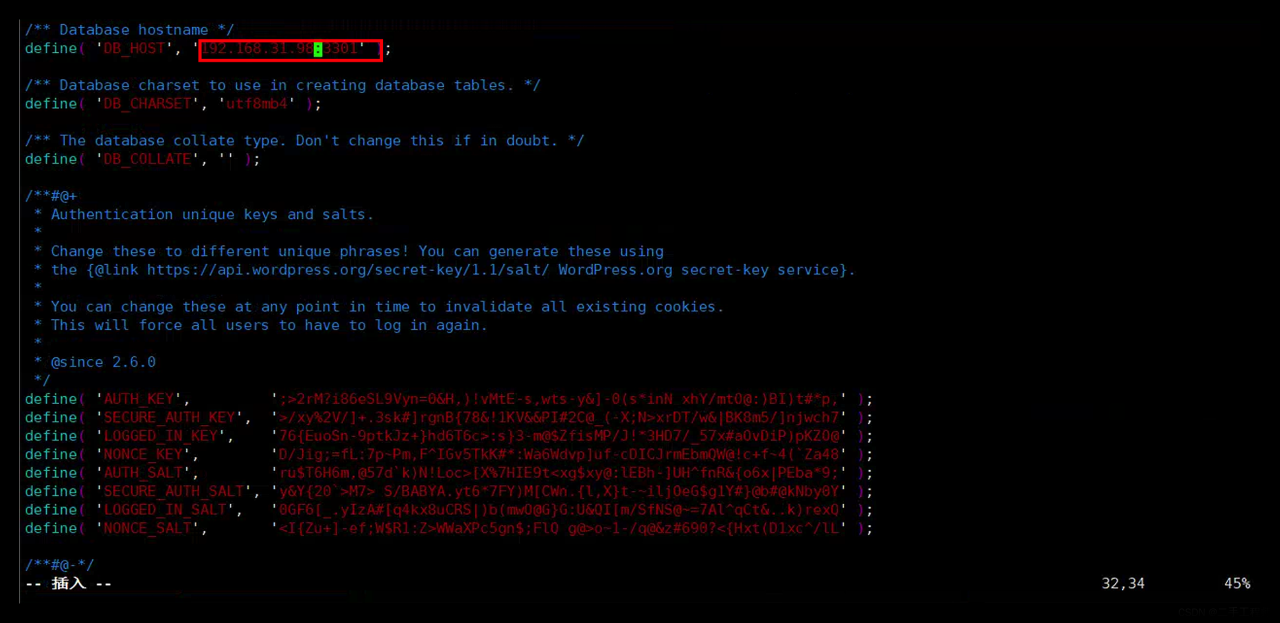
刷新页面,应用已迁移完成
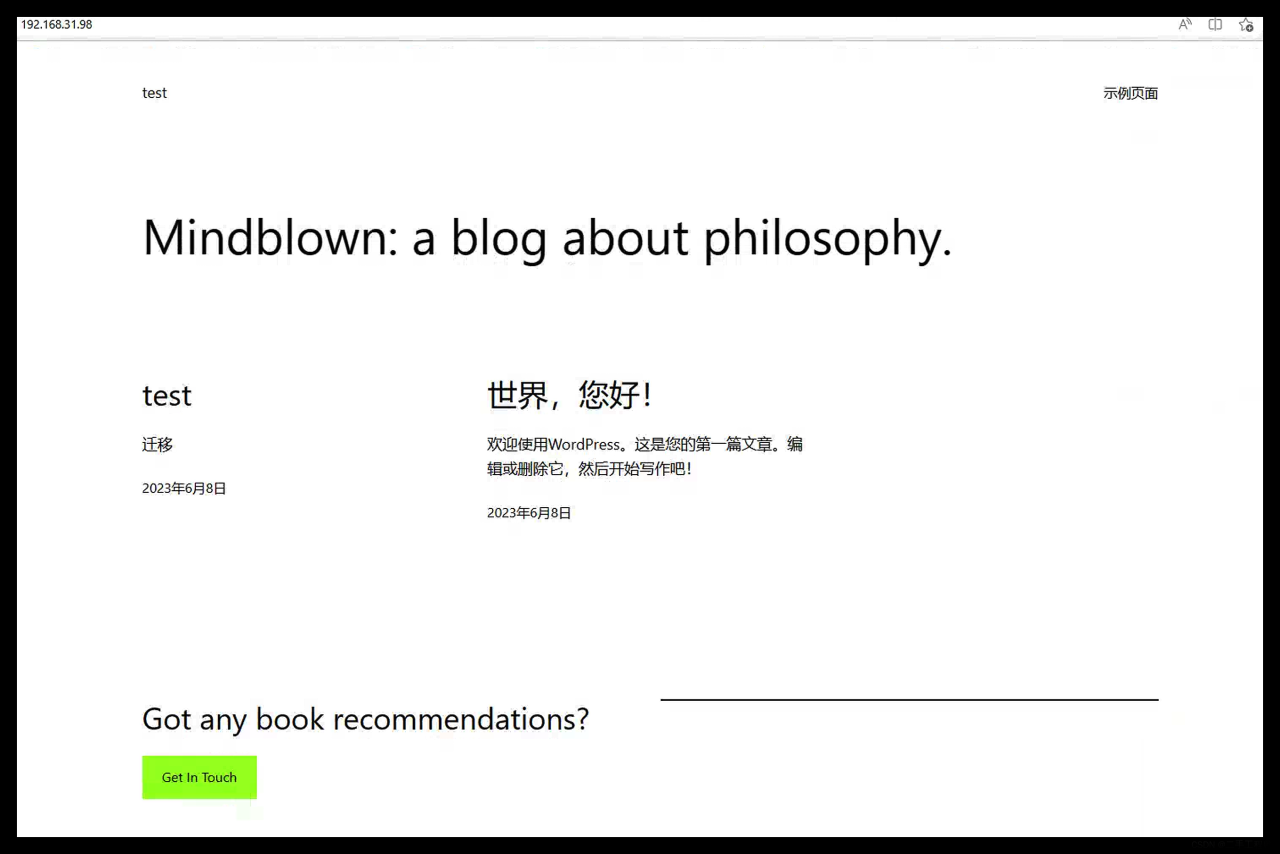
原文链接:https://blog.csdn.net/weixin_43935695/article/details/131108641?ops_request_misc=%257B%2522request%255Fid%2522%253A%2522168994567316800180690880%2522%252C%2522scm%2522%253A%252220140713.130102334.pc%255Fblog.%2522%257D&request_id=168994567316800180690880&biz_id=0&utm_medium=distribute.pc_search_result.none-task-blog-2~blog~first_rank_ecpm_v1~times_rank-2-131108641-null-null.268%5Ev1%5Ekoosearch&utm_term=docker%E3%80%81wordpress%E3%80%81wordpress%E5%BB%BA%E7%AB%99%E3%80%81wordpress%E4%B8%BB%E9%A2%98%E3%80%81%E5%AE%B9%E5%99%A8%E9%95%9C%E5%83%8F%E3%80%81